 1. Как изменить ярлыки новой вкладки Google Chrome2. Как добавить новый фонд в новую вкладку Google Chrome
1. Как изменить ярлыки новой вкладки Google Chrome2. Как добавить новый фонд в новую вкладку Google ChromeИнтернет-браузеры играют фундаментальную роль в нашей повседневной жизни, поскольку трудно представить себе день, когда нет необходимости выполнять поиск (по крайней мере), связанный с текущей проблемой, или извлекать информацию в сети. Вот почему характеристики каждого браузера важны при выборе одного из них и что он лучше всего соответствует нашим потребностям. Среди основных браузеров Chrome, вероятно, занимает достойное место на подиуме, поскольку в настоящее время он наиболее часто используется пользователями из-за простоты использования или скорости среди многих других аспектов.
В настоящее время Google Chrome выпустил новую версию 69, в которой представлены новые изменения как в интерфейсе, так и в контуре, обеспечивая новые функции. Одним из наиболее важных аспектов является возможность настройки новой вкладки браузера по умолчанию, что для многих пользователей является чем-то новым и является важным аспектом для миллионов пользователей Google Chrome.
Именно по этой причине в этом руководстве TechnoWikis объяснит, как мы можем настроить нашу страницу новых вкладок в Google Chrome.
В новом обновлении Google Chrome можно настроить значки, которые появляются под панелью поиска браузера, благодаря новой кнопке «Добавить ярлык», которая была добавлена в этой новой версии: Шаг 1 Нажав на эту кнопку, мы увидим, что отображается следующее. Здесь мы можем ввести имя и URL-адрес сайта, который мы хотим добавить на новую вкладку Google Chrome. Примечание Можно будет добавить до 10 ярлыков. Шаг 2 Другой доступный вариант - это возможность редактировать ярлыки, которые уже доступны на новой вкладке Google Chrome. Для этого мы наводим указатель мыши на некоторые из них и должны щелкнуть по трем точкам, которые будут отображаться: Шаг 3 При нажатии на кнопку «Редактировать ярлык» отображается следующее. Там мы можем изменить имя и URL-адрес по мере необходимости. Другой вариант, предлагаемый Google Chrome в этой новой версии, - это возможность добавления новых обоев для новой вкладки Google Chrome. Шаг 1 Для этого мы должны щелкнуть значок шестеренки, расположенный в правом нижнем углу, и отобразится следующее. Там у нас есть возможность использовать доступные фоны Google Chrome или загрузить собственное изображение. Шаг 2 Если мы нажмем на опцию Chrome Wallpapers, мы увидим следующее: Шаг 3 Если мы решим нажать на настраиваемую опцию, мы должны загрузить желаемое изображение, и это будет его среда: Таким образом, можно настроить нашу новую вкладку Google Chrome, используя интегрированные параметры этой новой версии.1. Как изменить ярлыки новой вкладки Google Chrome


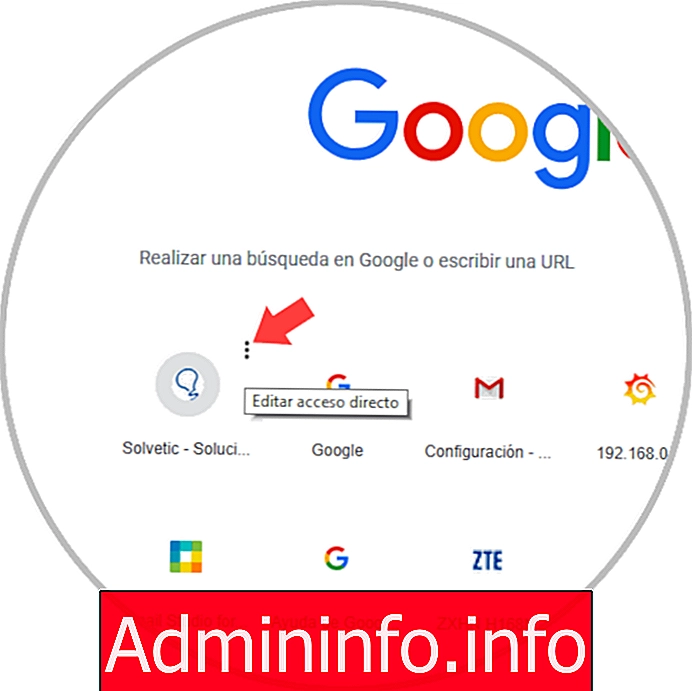

2. Как добавить новый фонд в новую вкладку Google Chrome



СТАТЬИ